你有没有想过,你的安卓平板里藏着那么多宝贝,却不知道怎么把它们提取出来呢?别急,今天就来手把手教你如何轻松提取安卓平板系统中的各种文件,让你的平板瞬间变身文件管理大师!
一、认识安卓平板系统文件
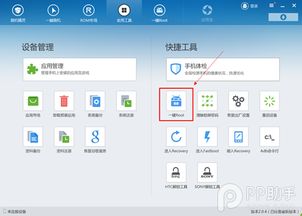
首先,你得知道安卓平板系统里的文件都藏在哪儿。安卓系统采用的是Linux内核,文件系统结构相对复杂,但别担心,我们一步步来。
1. 系统分区:这个分区包含了安卓系统的核心文件,比如内核、系统库、系统应用等。这个分区通常无法直接访问,因为它是只读的。
2. 用户数据分区:这里存放着你的个人数据,如照片、视频、音乐、文档等。这个分区是可以访问的,也是我们提取文件的主要区域。
3. 缓存分区:这个分区存放着应用缓存数据,比如游戏进度、网页缓存等。虽然这里的数据不是你想要的,但有时候也能找到一些有用的信息。
二、提取用户数据分区文件

接下来,我们就来提取用户数据分区中的文件。这里以常见的安卓文件管理器为例,步骤如下:
1. 打开文件管理器:在平板上找到并打开文件管理器应用。
2. 选择用户数据分区:在文件管理器中,找到并进入“内部存储”或“sdcard”文件夹。
3. 浏览文件:在这个文件夹中,你可以看到各种文件和文件夹,包括照片、视频、音乐、文档等。
4. 选择文件:找到你想要提取的文件,点击它。

5. 复制或移动:在文件上长按,选择“复制”或“移动”,然后选择一个目标位置,比如电脑或外部存储设备。
6. 完成提取:文件提取完成,你可以将其保存到电脑或其他设备上。
三、提取系统分区文件
虽然系统分区中的文件通常无法直接访问,但有些方法可以尝试:
1. 使用第三方工具:市面上有一些第三方工具,如“Root Explorer”等,可以帮助你访问系统分区。但请注意,使用这些工具可能会对系统造成风险,请谨慎操作。
2. 备份系统分区:如果你只是想备份系统分区中的文件,可以使用“adb”命令行工具进行备份。具体操作如下:
- 在电脑上安装ADB驱动程序。
- 使用USB线将平板连接到电脑。
- 在电脑上打开命令提示符或终端,输入以下命令:
```
adb shell dd if=/dev/block/by-name/system of=/path/to/system.img bs=4096
```
其中,`/path/to/system.img` 是你想要保存系统分区的路径。
3. 恢复系统分区:如果你需要恢复系统分区,可以使用以下命令:
```
adb shell dd if=/path/to/system.img of=/dev/block/by-name/system bs=4096
```
请注意,这个操作可能会覆盖原有数据,请谨慎操作。
四、注意事项
1. 备份重要数据:在提取文件之前,请确保备份重要数据,以免丢失。
2. 谨慎操作:提取系统分区文件可能会对系统造成风险,请谨慎操作。
3. 遵守法律法规:在提取文件时,请遵守相关法律法规,不得侵犯他人隐私。
4. 更新系统:定期更新系统,以确保系统安全。
通过以上方法,相信你已经学会了如何提取安卓平板系统中的文件。现在,你就可以尽情地探索你的平板,挖掘那些隐藏的宝藏啦!
